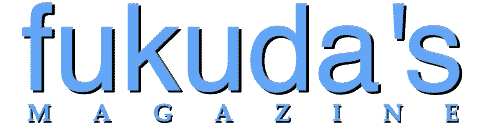
|
|
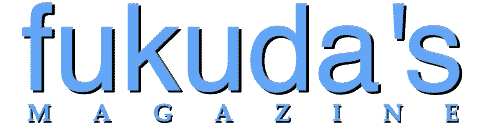
|
|
1.ローミングサービス用のソフトをダウンロードする。
前ページのようにWindowsは「新しい接続」を立ち上げて設定をします。
各プロヴァイダー会社によって違うと思いますが、今回はBiglobeの例で、「iPass」と言うローミング・サービスです。このローミング・サービスをするために専用のソフトが用意してあるのでダウンロードをして解凍し準備をします。フォルダーを開けて中のソフトを確認しますと下記のようなソフトが現れます。
左上の「idw.exe」が、ipass D(ダイアル)W(ウィザード)の略です。フォルダー内の他の事は気にしなくてもかまいません。
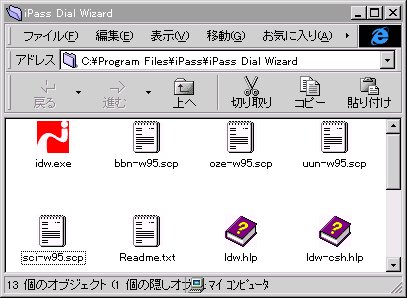
2.idw.exeを立ち上げるとWizardになっています。
一番始めに国名を決めます。国を決めて「次へ」を押します。
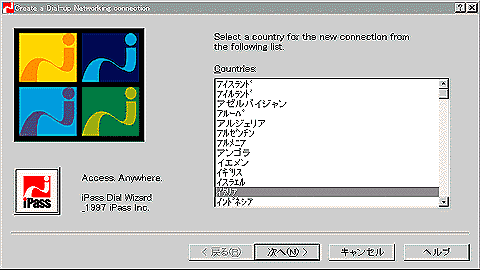
「次へ」を押すと下記の画面になり、ここでは都市名を選びます。画面ではPerugiaを選んでいますが、市外番号に2種類ある事がわかります。(75)と(075)です。詳しいことは分かりませんが、ホテルの印刷物などを見て確認して選びます。
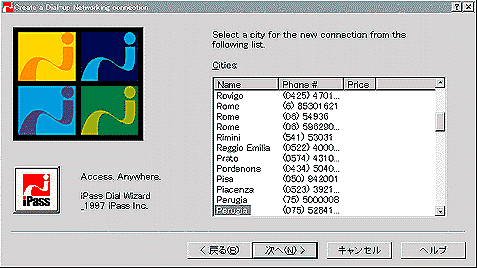
上の画面の「次へ」を押すと下のように「ユーザー情報」を入れて設定します。ここで注意する事はユーザーネームは、ユーザーIDをいれる事。私はついうっかりEメールのIDを入れて、しばらく失敗してしまいました。
次に重要なのは自分のサーバー名が普段使っているものでは無くて、Biglobeがipassに仮に作っているドメイン名「jp.biglobe」を使う事です。
下の国名はすでに入っています。エリアコードは不要です。
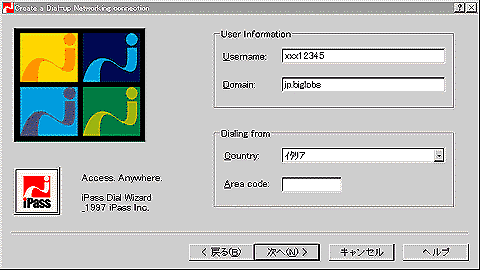
上の画面の「次へ」を押すと下の画面になり、設定確認が出ます。上部は設定書類の名前ですが自動で電話番号が入りました。下部の名前は使用するモデム名です。
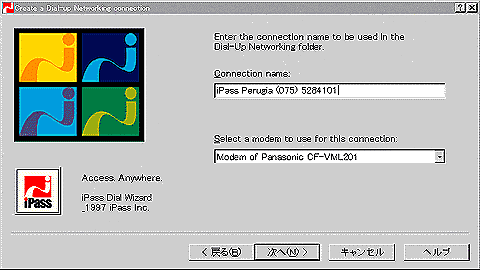
上の画面の「次へ」を押すと完了の画面になりダイヤル設定内容が現れて確認します。
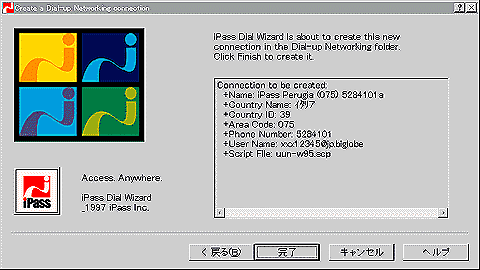
上の画面で完了し、ダイヤル設定アイコンができあがります。3.<設定したアイコン>をクリックしてダイヤルします。
ここから先は前ページの説明と同じです。アイコンをクリックすると次のようなダイアログが現れて「接続ボタン」を押せば良いのですが、この時にホテルなどでは「0発信」などの設定が必要になります。そのホテルの外部への発信が「0」なのか「9」なのかなどを確認します。下の画面の電話番号の部分には通常市外番号などを含めた番号のみがダイヤル設定通りに入ります。しかし「0発信」などの場合は画面の例のような設定が必要になります。例では「0,,」(ゼロ、カンマ、カンマ)が電話番号の前に入ります。この「0」は「0発信」の場合の例です。その後ろのカンマ2つは、一つで1秒の間隔を待つ指示です。つまり、「0発信」の電話をかける時に「0」を回したあと、瞬時の後に「ツー」となって通話ができますね。あの瞬時に機械が確認作業をしているのですがその「ツー」となるまでの時間がこの「カンマ、カンマ」なのです。ほぼ2つで平気だと思いますが、それよりも遅い場合もあるので、このカンマを増やしてトライします。
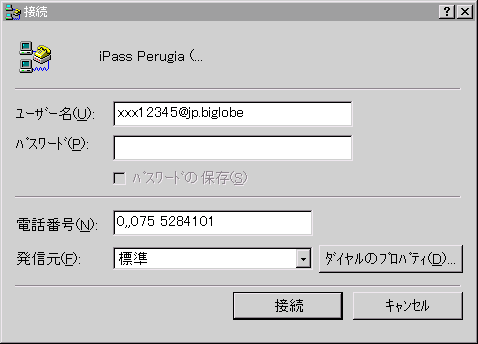
以上の設定で後は接続ボタンを押すだけです。このあとはモデムの音を聞き無事に作動している事を確認します。また、アクセスポイントに接続ができても、その後パスワード送信のままなかなかアクセスできない場合はサーバーホスト側が切っている場合がありますので、しばらくしたら再トライをします。経験上では無事に繋がる時はそれほど時間がかかりませんでした。
ただし、回線が細くて繋がりにくい事があります。私の場合、ベネチアで深夜に繋いだ時は簡単だったのですが、翌朝の10時頃になると仕事時間であり回線が細くなってしまったようでした。つまり、アクセスポイントが話中になるわけです。そこでちょっと電話代はかかりますが近くの大都市のアクセスポイントにかけ直しました。たとえばミラノなどにかけると、一発でかかりさすが大都市だと思いました。
現実的にはこのローミングサービスのネットワーク回線が大都市などは太い回線でベネチアなど観光地や地方都市などはISDN64回線位というわけです。4.モバイルのダイヤル設定の注意点をまとめてみましょう。
下記は最初に書いた注意点です。
1:まず、コンピュータ側でモデムに信号を送る設定があります。
(接続ポートやモデムの違いなどの設定)
2:次に、モデムが電話回線に繋ぐための設定が有ります。
(0発信やトーンやパルスの違いなどの設定)
3:プロバイダーのアクセスポイント(AP)に接続する設定
(IDやパスワードなどの設定)
4:最後にプロバイダーのサーバーにアクセスする設定です。
(メールサーバーやホームページサーバーIDなどの設定)
ここからは下はこのページでの注意点です。
1:まず、0発信などのための設定。
(「0,,」(ゼロ、カンマ、カンマ)の設定)
2:次に、回線が繋がりにくい場合。
(回線の太さによる混雑のため、近所のAPにかける)5.実はメールについて、ちょっと面倒なことがあります。
メールソフト側のメールサーバー設定をしますが、Biglobeの場合通常のサーバーを使います。しかし受信については問題ないのですが、送信については微妙な問題があるのです。
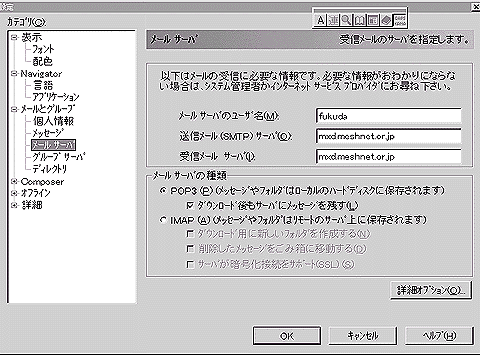
それは大量無差別発信をするような悪意のあるメールを受けるとメールサーバーが大変なことになってしまうのです。そこで必ず受信行為を先にしたメールの場合のみに送信されるような仕組みになっています。
私の場合、実際にはこの辺でややこしく受信サーバーは通常のものを使いましたが、送信は知り合いの会社のメールサーバーを借りて行いました。この話はちょっとややこしい事なので、いずれ詳しく説明します。以上でとりあえずモバイルの設定は完了です。● 以上ような事の手間がなるべく少ない方法はローミングなどをしないことです。つまり、国内と同じ接続ですむ事です。そのためには世界中にアクセスポイントがあると良いと言うことです。そこで私は「IBMネット」をお薦めします。私も海外に行く事が多いなら絶対変えます。しかし、それほどではないのでしばらくこのまま様子をみます。
さて、最後に料金ですが、「IBMネット」なら通常と変わりありません。まさにそれがInternetなのです。しかし、今回のBiglobeの私の場合iPass方式だったため、1分60円、つまり1秒1円でした。つまり、1時間使うと3600円です。一番始めにホームページのアップロードをしたら、回線も海外はまだ28800bps程度なので、ほぼ1時間かかりました。また、メールの設定などに手間取り、結局トータルで2時間位は使用してしまい請求額は7000円以上、それに通常の2000円が加わり一ヶ月分で1万円を超えてしまいました。
これを登録する方のローミングサービスにしていれば、一ヶ月分で500円プラスするだけですんだのですからこのような場合は絶対に登録をするべきです。
そのようなこともあり、実際には友人の家のコンピュータを使い、彼の「IBMネット」回線でホームページのアップをしていました。 つまり、今回はローミングで利用したのはメールのみだったと言うわけです。
以上、とりあえず海外でのモバイル通信のポイントの説明を終えます。何か質問のある人はメールをください。それでは、また。
第9話「!!!」へ続く (緊急制作中!もう少しおまちください)
無断転載、掲載はご遠慮ください。